사용자 흐름에 API 커넥터 추가
적용 대상:  Workforce 테넌트
Workforce 테넌트  외부 테넌트(자세한 정보)
외부 테넌트(자세한 정보)
API 커넥터를 사용하려면 먼저 API 커넥터를 만든 다음 사용자 흐름에서 사용하도록 설정합니다.
Important
- 2021년 7월 12일부터, Microsoft Entra B2B 고객이 사용자 지정 또는 기간 업무 애플리케이션에 대한 셀프 서비스 등록과 함께 사용하기 위해 새로운 Google 통합을 설정하는 경우 인증이 시스템 웹 보기로 이동될 때까지 Google ID를 사용한 인증이 작동하지 않습니다. 자세히 알아보기.
- 2021년 9월 30부터 Google은 포함된 웹 보기 로그인 지원을 중단합니다. 앱이 포함된 웹 보기로 사용자를 인증하고 외부 사용자 초대 또는 셀프 서비스 등록을 위해 Azure AD B2C 또는 Microsoft Entra B2B와 함께 Google 페더레이션을 사용하는 경우 Google Gmail 사용자는 인증할 수 없습니다. 자세히 알아보기.
API 커넥터 만들기
최소한 사용자 관리자로 Microsoft Entra 관리 센터에 로그인합니다.
ID>외부 ID>개요로 이동합니다.
모든 API 커넥터를 선택한 다음 새 API 커넥터를 선택합니다.
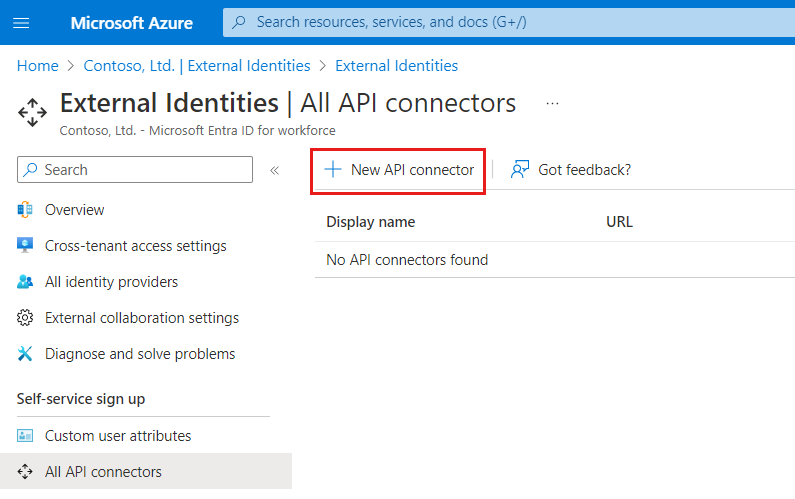
호출의 표시 이름을 제공합니다. 예: 승인 상태 확인
API 호출에 대한 엔드포인트 URL을 제공합니다.
인증 유형을 선택하고 API 호출에 대한 인증 정보를 구성합니다. API 커넥터 보호 방법에 대해 알아봅니다.
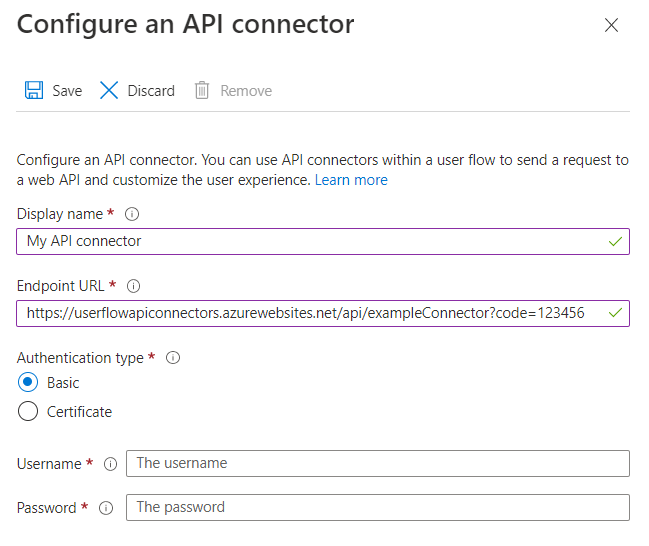
저장을 선택합니다.
API로 전송된 요청
API 커넥터는 HTTP POST 요청으로 구체화하여 사용자 특성('클레임')을 JSON 본문의 키-값 쌍으로 보냅니다. 특성은 Microsoft Graph 사용자 속성과 유사하게 직렬화됩니다.
예제 요청
POST <API-endpoint>
Content-type: application/json
{
"email": "johnsmith@fabrikam.onmicrosoft.com",
"identities": [ // Sent for Google, Facebook, and Email One Time Passcode identity providers
{
"signInType":"federated",
"issuer":"facebook.com",
"issuerAssignedId":"0123456789"
}
],
"displayName": "John Smith",
"givenName":"John",
"surname":"Smith",
"jobTitle":"Supplier",
"streetAddress":"1000 Microsoft Way",
"city":"Seattle",
"postalCode": "12345",
"state":"Washington",
"country":"United States",
"extension_<extensions-app-id>_CustomAttribute1": "custom attribute value",
"extension_<extensions-app-id>_CustomAttribute2": "custom attribute value",
"ui_locales":"en-US"
}
ID>External Identities>개요>사용자 지정 사용자 특성 환경에 나열된 사용자 속성과 사용자 지정 특성만 요청에 보낼 수 있습니다.
사용자 지정 특성은 디렉터리에 extension_<extensions-app-id>_AttributeName 형식으로 존재합니다. API는 이와 동일한 직렬화된 형식으로 클레임을 수신해야 합니다. 사용자 지정 특성에 대한 자세한 내용은 셀프 서비스 등록 흐름에 대한 사용자 지정 특성 정의를 참조하세요.
또한 클레임은 일반적으로 모든 요청에서 전송됩니다.
- UI 로캘('ui_locales') - 디바이스에 구성된 최종 사용자의 로캘입니다. API에서 다국어 응답을 반환하는 데 사용할 수 있습니다.
- 이메일 주소('email') 또는 ID('ID') - 이러한 클레임은 API에서 애플리케이션에 인증하는 최종 사용자를 식별하는 데 사용할 수 있습니다.
Important
API 엔드포인트가 호출될 때 클레임에 값이 없으면 클레임은 API로 전송되지 않습니다. API는 클레임이 요청에 없는 경우를 명시적으로 확인하고 처리하도록 설계해야 합니다.
사용자 흐름에서 API 커넥터를 사용하도록 설정
다음 단계를 수행하여 API 커넥터를 셀프 서비스 등록 사용자 흐름에 추가합니다.
최소한 사용자 관리자로 Microsoft Entra 관리 센터에 로그인합니다.
ID>외부 ID>개요로 이동합니다.
사용자 흐름을 선택하고 API 커넥터를 추가하려는 사용자 흐름을 선택합니다.
API 커넥터를 선택한 다음 사용자 흐름의 다음 단계에서 호출하려는 API 엔드포인트를 선택합니다.
- 가입하는 동안 ID 공급자와 페더레이션 후
- 사용자를 만들기 전
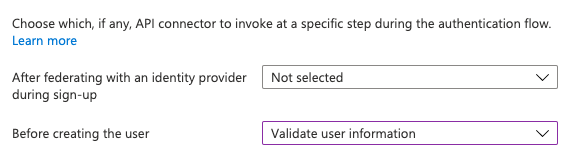
저장을 선택합니다.
가입하는 동안 ID 공급자와 페더레이션 후
등록 프로세스의 이 단계에서 API 커넥터는 사용자가 ID 공급자(예: Google, Facebook 또는 Google Entra ID)로 인증한 직후 호출됩니다. 이 단계는 사용자 특성을 수집하기 위해 사용자에게 표시되는 형식인 특성 모음 페이지 앞에 나옵니다.
이 단계에서 API로 보낸 예제 요청
POST <API-endpoint>
Content-type: application/json
{
"email": "johnsmith@fabrikam.onmicrosoft.com",
"identities": [ // Sent for Google, Facebook, and Email One Time Passcode identity providers
{
"signInType":"federated",
"issuer":"facebook.com",
"issuerAssignedId":"0123456789"
}
],
"displayName": "John Smith",
"givenName":"John",
"lastName":"Smith",
"ui_locales":"en-US"
}
API로 전송되는 정확한 클레임은 ID 공급자가 제공하는 정보에 따라 달라집니다. 'email'은 항상 전송됩니다.
이 단계의 웹 API에서 예상되는 응답 유형
웹 API가 사용자 흐름 중에 Microsoft Entra ID에서 HTTP 요청을 받으면 다음과 같은 응답을 반환할 수 있습니다.
- 연속 응답
- 차단 응답
연속 응답
연속 응답은 사용자 흐름이 다음 단계인 특성 모음 페이지로 계속 진행되어야 함을 나타냅니다.
연속 응답에서 API는 클레임을 반환할 수 있습니다. API에서 클레임을 반환하는 경우 해당 클레임은 다음을 수행합니다.
- 특성 컬렉션 페이지의 입력 필드를 미리 채웁니다.
연속 응답의 예제를 참조하세요.
차단 응답
차단 응답은 사용자 흐름을 종료합니다. 이 응답은 사용자에게 블록 페이지를 표시하여 연속되는 사용자 흐름을 중지하기 위해 API에서 의도적으로 실행할 수 있습니다. 블록 페이지에는 API에서 제공하는 userMessage가 표시됩니다.
차단 응답의 예제를 참조하세요.
사용자를 만들기 전
등록 프로세스의 이 단계에 API 커넥터가 포함된 경우 특성 모음 페이지 다음에 호출됩니다. 이 단계는 항상 Microsoft Entra ID에서 사용자 계정을 만들기 전에 호출됩니다.
이 단계에서 API로 보낸 예제 요청
POST <API-endpoint>
Content-type: application/json
{
"email": "johnsmith@fabrikam.onmicrosoft.com",
"identities": [ // Sent for Google, Facebook, and Email One Time Passcode identity providers
{
"signInType":"federated",
"issuer":"facebook.com",
"issuerAssignedId":"0123456789"
}
],
"displayName": "John Smith",
"givenName":"John",
"surname":"Smith",
"jobTitle":"Supplier",
"streetAddress":"1000 Microsoft Way",
"city":"Seattle",
"postalCode": "12345",
"state":"Washington",
"country":"United States",
"extension_<extensions-app-id>_CustomAttribute1": "custom attribute value",
"extension_<extensions-app-id>_CustomAttribute2": "custom attribute value",
"ui_locales":"en-US"
}
API로 전송되는 정확한 클레임은 사용자로부터 수집한 정보나 ID 공급자가 제공하는 정보에 따라 달라집니다.
이 단계의 웹 API에서 예상되는 응답 유형
웹 API가 사용자 흐름 중에 Microsoft Entra ID에서 HTTP 요청을 받으면 다음과 같은 응답을 반환할 수 있습니다.
- 연속 응답
- 차단 응답
- 유효성 검사 응답
연속 응답
연속 응답은 사용자 흐름이 다음 단계인 디렉터리에 사용자 만들기로 계속 진행되어야 함을 나타냅니다.
연속 응답에서 API는 클레임을 반환할 수 있습니다. API에서 클레임을 반환하는 경우 해당 클레임은 다음을 수행합니다.
- 특성 모음 페이지에서 클레임에 이미 할당된 모든 값을 재정의합니다.
연속 응답의 예제를 참조하세요.
차단 응답
차단 응답은 사용자 흐름을 종료합니다. 이 응답은 사용자에게 블록 페이지를 표시하여 연속되는 사용자 흐름을 중지하기 위해 API에서 의도적으로 실행할 수 있습니다. 블록 페이지에는 API에서 제공하는 userMessage가 표시됩니다.
차단 응답의 예제를 참조하세요.
유효성 검사-오류 응답
API가 유효성 검사-오류 응답으로 대응하는 경우 사용자 흐름은 특성 모음 페이지에 유지되고 userMessage가 사용자에게 표시됩니다. 그러면 사용자가 양식을 편집하고 다시 제출할 수 있습니다. 이 유형의 응답을 입력 유효성 검사에 사용할 수 있습니다.
유효성 검사-오류 응답의 예제를 참조하세요.
예제 응답
연속 응답의 예제
HTTP/1.1 200 OK
Content-type: application/json
{
"version": "1.0.0",
"action": "Continue",
"postalCode": "12349", // return claim
"extension_<extensions-app-id>_CustomAttribute": "value" // return claim
}
| 매개 변수 | Type | 필수 | 설명 |
|---|---|---|---|
| version | 문자열 | 예 | API의 버전입니다. |
| action | 문자열 | 예 | 값은 Continue이어야 합니다. |
| <builtInUserAttribute> | <attribute-type> | 아니요 | 사용자 흐름에 대한 API 커넥터 구성 및 사용자 특성에서 수신할 클레임으로 선택한 경우 값을 디렉터리에 저장할 수 있습니다. 애플리케이션 클레임으로 선택한 경우에는 토큰에서 값을 반환할 수 있습니다. |
| <extension_{extensions-app-id}_CustomAttribute> | <attribute-type> | 아니요 | 소유권 클레임은 _<extensions-app-id>_를 포함할 필요가 없으며 선택 사항입니다. 반환된 값은 사용자로부터 수집된 값을 덮어쓸 수 있습니다. |
차단 응답의 예
HTTP/1.1 200 OK
Content-type: application/json
{
"version": "1.0.0",
"action": "ShowBlockPage",
"userMessage": "There was an error with your request. Please try again or contact support.",
}
| 매개 변수 | Type | 필수 | 설명 |
|---|---|---|---|
| version | 문자열 | 예 | API의 버전입니다. |
| action | 문자열 | 예 | 값은 ShowBlockPage여야 합니다. |
| userMessage | 문자열 | 예 | 사용자에게 표시할 메시지입니다. |
차단 응답이 있는 최종 사용자 환경
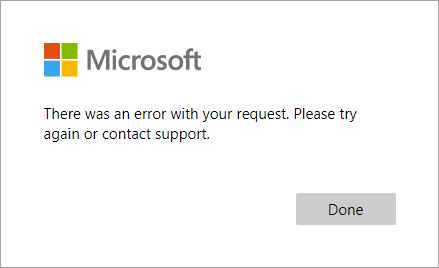
유효성 검사-오류 응답의 예제
HTTP/1.1 400 Bad Request
Content-type: application/json
{
"version": "1.0.0",
"status": 400,
"action": "ValidationError",
"userMessage": "Please enter a valid Postal Code.",
}
| 매개 변수 | Type | 필수 | 설명 |
|---|---|---|---|
| version | 문자열 | 예 | API의 버전입니다. |
| action | 문자열 | 예 | 값은 ValidationError이어야 합니다. |
| 상태 | 정수/문자열 | 예 | ValidationError 응답의 경우 값 400 또는 "400"이어야 합니다. |
| userMessage | 문자열 | 예 | 사용자에게 표시할 메시지입니다. |
참고 항목
HTTP 상태 코드는 응답 본문의 "status" 값 외에 "400"이어야 합니다.
유효성 검사-오류 응답이 포함된 최종 사용자 환경
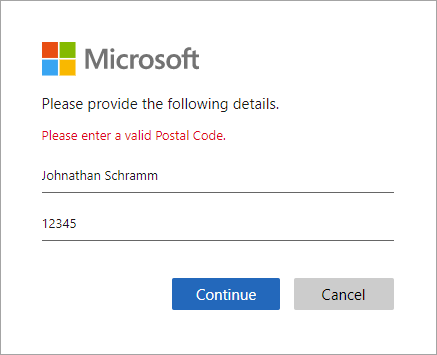
모범 사례 및 문제 해결 방법
서버리스 클라우드 함수 사용
Azure Functions의 HTTP 트리거와 같은 서버리스 함수는 API 커넥터에서 사용할 API 엔드포인트를 만드는 방법을 제공합니다. 예를 들어 서버리스 클라우드 함수를 사용하여 유효성 검사 논리를 수행하고 등록을 특정 메일 도메인으로 제한할 수 있습니다. 서버리스 클라우드 함수는 보다 복잡한 시나리오에 대해 다른 웹 API, 데이터 저장소 및 기타 클라우드 서비스를 호출할 수도 있습니다.
모범 사례
다음 사항을 확인하세요.
- API는 위에 설명된 대로 API 요청 및 응답 계약을 따릅니다.
- API 커넥터의 엔드포인트 URL은 올바른 API 엔드포인트를 가리킵니다.
- API는 의존하는 수신된 클레임의 null 값을 명시적으로 확인합니다.
- API는 API 커넥터 보호에 설명된 인증 방법을 구현합니다.
- API는 유연하게 사용자 환경을 보장하기 위해 최대한 신속하게 응답합니다.
- Microsoft Entra ID는 응답을 받을 때까지 최대 20초 동안 기다립니다. 아무것도 수신되지 않으면 API를 호출할 때 한번 더 시도(재시도)합니다.
- 서버리스 함수 또는 확장성 있는 웹 서비스를 사용하는 경우 프로덕션에서 API를 "활성" 또는 "웜" 상태로 유지하는 호스팅 계획을 사용합니다. Azure Functions의 경우 적어도 프리미엄 플랜을 사용하는 것이 좋습니다.
- API의 고가용성을 보장합니다.
- 다운스트림 API, 데이터베이스 또는 기타 API 종속성의 성능을 모니터링하고 최적화합니다.
- 엔드포인트는 Microsoft Entra TLS 및 암호화 보안 요구 사항을 준수해야 합니다. 자세한 내용은 TLS 및 암호화 도구 모음 요구 사항을 참조하세요.
로깅 사용
일반적으로 Application Insights와 같은 웹 API 서비스에서 사용하도록 설정된 로깅 도구를 이용해 API에서 예기치 않은 오류 코드, 예외 및 성능 저하 문제를 모니터링하는 것이 유용합니다.
- HTTP 200 또는 400이 아닌 HTTP 상태 코드를 모니터링합니다.
- 401 또는 403 HTTP 상태 코드는 일반적으로 인증에 문제가 있음을 나타냅니다. API 커넥터에서 API의 인증 레이어와 해당 구성을 한 번 더 확인합니다.
- 필요한 경우 개발에서 좀 더 적극적인 로깅 수준(예: "추적" 또는 "디버그")을 사용합니다.
- API에서 긴 응답 시간이 나타나는지 모니터링합니다.
다음 단계
- 셀프 서비스 등록에 사용자 지정 승인 워크플로를 추가하는 방법을 알아봅니다.
- 빠른 시작 샘플을 시작해 보세요.